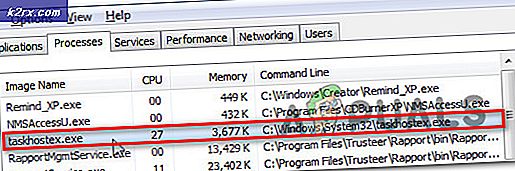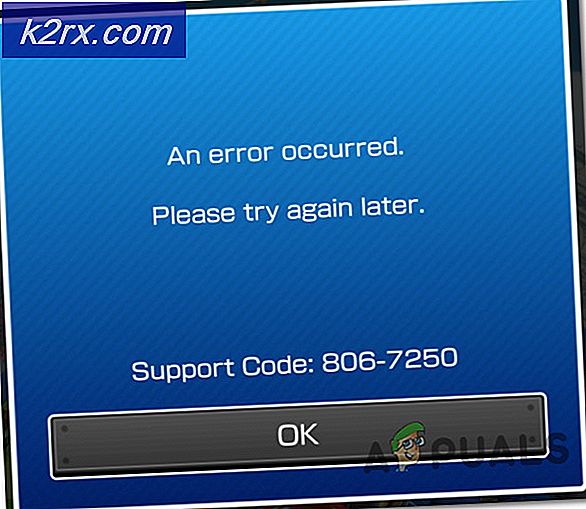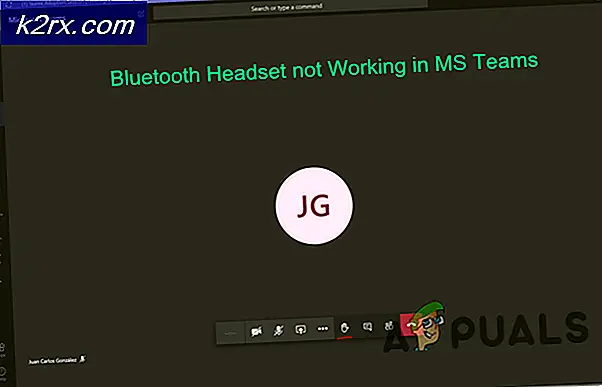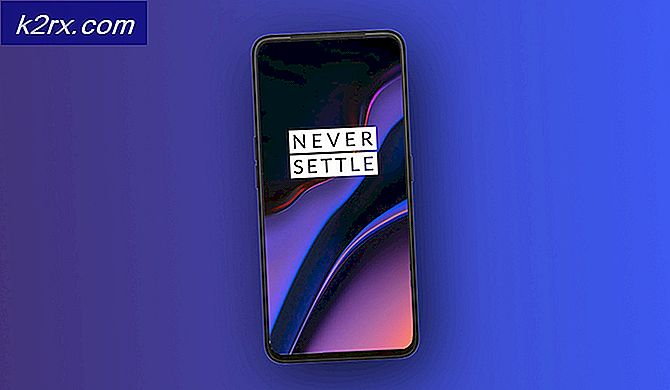Hoe te repareren mislukt om KVP-sessies te maken string fout 0x8007007a
Onlangs zijn er problemen gemeld met betrekking tot de ontkoppeling van gebruikers een aantal keer per dag, vanaf de Windows 2012 RD-servers. Met betrekking tot dit, het evenement Mislukt om een KVP-sessie-string te maken. Foutcode 0x8007007A met gebeurtenis-ID 1152 is te vinden in de gebeurtenisviewer.
Hoewel deze ontkoppeling van gebruikers vaak optreedt, wordt opgemerkt dat de Remote Desktop Services op de RD-server ook op hetzelfde moment stopt. Dit veroorzaakt het falen van Remote Desktop Licensing Manager-services op de server die deze rol host.
Een van de gebruikers die een zaak met Microsoft had geopend, ontdekte dat het probleem kan worden veroorzaakt door de netwerkapparatuur tussen de clientverbinding en de server. Eén gebruiker meldde dat het uitschakelen van energiebesparende instellingen op de netwerkkaarten van het vaste probleem van de client, terwijl een andere gebruiker het aantal RDSH-hosts van de verbindingsmakelaars moest splitsen, aangezien iets meer dan 500 gebruikers naar een HA-verbindingsmakelaarfarm niet werkt .
Zoals eerder gezegd, kunnen er ook andere mogelijke redenen zijn. Hier in dit artikel zullen we weinig methoden zien die u kunnen helpen bij het oplossen van dit probleem.
Methode 1: Lokale groepsbeleidsobject toepassen
Dit is een oplossing die wordt aangeboden door Microsoft TAM. Een lokale groepsbeleidsobject toepassen om een Extern bureaublad-licentiemodus in te stellen. Aangezien wordt opgemerkt dat Remote Desktop Licensing Manager Service mislukt op de server die deze rol host, kan het helpen om een lokale groepsbeleidsinstelling toe te passen. Volg de onderstaande stappen om een lokale groepsbeleidsobject toe te passen.
Klik op Start -> Uitvoeren -> Typ gpedit.msc
Blader naar COMP-configuratie -> Beheerderssjabloon -> Windows-componenten -> Extern bureaublad-services -> Extern bureaublad-sessiehost -> Licenties
Gebruik de opgegeven Remote Desktop Licensing Servers
Stel de Remote Desktop Licensing-modus in
Open de opdrachtprompt als beheerder
Typ gpupdate / force
Voeg op de domeincontroller het computeraccount van de Connection-broker en de licentieserver toe aan de domeinbeheerdersgroep
Voeg op de sessiehostserver de computer- en netwerkserviceaccount toe aan de RDS-eindpuntserver en RDS-beheerservers.
Start de server opnieuw op.
Methode 2: machtigingen verlenen aan het kenmerk terminalServer of aan het kenmerk Terminal Server License Server van het gebruikersobject voor het toevoegen van lees- / schrijfmachtigingen aan de Terminal Server Licentiegroep
Open Active Directory-gebruiker en computers.
PRO TIP: Als het probleem zich voordoet met uw computer of een laptop / notebook, kunt u proberen de Reimage Plus-software te gebruiken die de opslagplaatsen kan scannen en corrupte en ontbrekende bestanden kan vervangen. Dit werkt in de meeste gevallen, waar het probleem is ontstaan door een systeembeschadiging. U kunt Reimage Plus downloaden door hier te klikkenKlik met de rechtermuisknop op Domain en klik vervolgens op Delegate Control.
Het dialoogvenster Gebruikers en groepen wordt geopend. Klik op Toevoegen. Typ Terminal Server License Servers en klik vervolgens op OK .
Klik op Volgende .
Klik in het dialoogvenster Type Active Directory-object op Alleen de volgende objecten in de map .
Klik op Gebruikersobjecten in die lijst
Klik op Volgende
Volgens het besturingssysteem dat de domeincontroller gebruikt, doet u het volgende
Voor de forests met Windows Server 2008 of nieuwer Schema:
Controleer in het dialoogvenster Machtigingen of alleen het selectievakje Algemeen is ingeschakeld. Klik in de lijst Machtigingen op het lees- en schrijfstation Terminal Server-licentieserver . Klik volgende.
Klik in het dialoogvenster Bezig met voltooien van de delegatie van controlewizard op Voltooien.
Methode 3: schakel energiebesparing op de netwerkkaarten van de clients uit
Een van de gebruikers heeft gezegd dat het uitschakelen van energiebesparing op de netwerkkaarten van de clients het probleem voor hem heeft opgelost. Als u energiebesparing op de netwerkkaarten wilt uitschakelen, kunt u de onderstaande stappen uitvoeren.
Klik op Start -> Uitvoeren
Typ regedit en druk op Enter
Register-editor wordt geopend. Ga naar HKEY_LOCAL_MACHINE \ SYSTEM \ CurrentControlSet \ Control \ Class \ {4D36E972-E325-11CE-BFC1-08002bE10318} \ DeviceNumber
Opmerking: DeviceNumber is het nummer van de netwerkadapter. Als een enkele netwerkadapter op de computer is geïnstalleerd, is het DeviceNumber 0001.
Klik op PnPCapabilities .
Klik in het menu Bewerken op Wijzigen.
Typ 24 in het vak Waardegegevens en klik vervolgens op OK .
Opmerking : standaard geeft een waarde van 0 aan dat het energiebeheer van de netwerkadapter is ingeschakeld. Een waarde van 24 voorkomt dat Windows 7 de netwerkadapter uitschakelt of laat de netwerkadapter de computer uit standby schakelen.
Sluit Register-editor
PRO TIP: Als het probleem zich voordoet met uw computer of een laptop / notebook, kunt u proberen de Reimage Plus-software te gebruiken die de opslagplaatsen kan scannen en corrupte en ontbrekende bestanden kan vervangen. Dit werkt in de meeste gevallen, waar het probleem is ontstaan door een systeembeschadiging. U kunt Reimage Plus downloaden door hier te klikken